win10这个应用阻止你重启/关机怎么办
- 分类:Win10 教程 回答于: 2020年12月28日 10:32:00
有小伙伴在使用win10系统的时候,关机或者重启时会提示某应用程序阻止关机情况出现,导致关机慢、无法重启等问题。那么win10这个应用阻止你重启/关机怎么办?今天小编就教下大家win10这个应用阻止你重启怎么解决。
1、按Win + R键入regedit回车,打开注册表。导航到这个路径:Computer\HKEY_USERS\Control Panel\Desktop

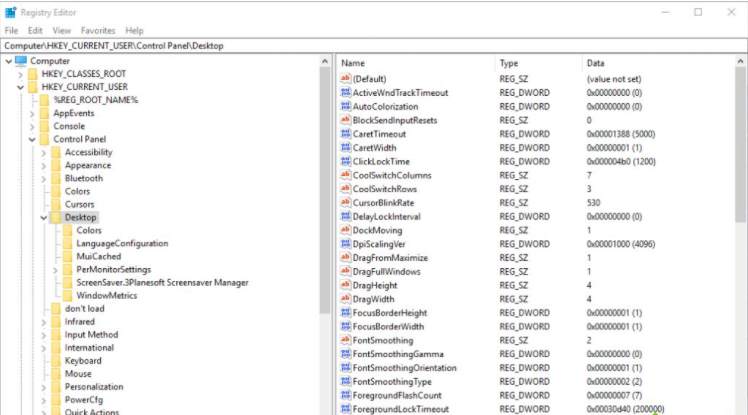
2、右键单击“注册表编辑器”窗口右侧的空白区域以打开其上下文菜单;
在上下文菜单中单击“新建”>“字符串值”;
输入“AutoEndTasks”作为字符串值名称;

3、双击AutoEndTasks以打开下面显示的窗口;

在“数值数据”框中输入“1”。单击“确定”按钮以关闭“编辑字符串”窗口。
4、关闭注册表编辑器窗口,然后重启桌面或笔记本电脑。
新的AutoEndTasks字符串值可确保在单击“关闭”或重启时自动关闭所有软件。
以上便是win10这个应用阻止你重启/关机的解决方法,希望能帮到各位。
 有用
58
有用
58


 小白系统
小白系统


 1000
1000 1000
1000 1000
1000 1000
1000 1000
1000 1000
1000 1000
1000 1000
1000 1000
1000 1000
1000猜您喜欢
- Win10界面:全新体验,简洁高效..2024/02/03
- 中柏笔记本电脑win10改win7系统的详细..2021/06/09
- Win10系统安装教程:轻松学会自己安装Wi..2023/11/27
- 想知道win10装什么版本2020/10/22
- win10系统有多大?2021/10/19
- win10系统装win7该怎么安装2021/06/23
相关推荐
- 小编教你如何使用3g无线网卡..2017/09/18
- 新电脑怎么装系统win10专业版..2022/08/20
- Win10安装教程:轻松学会Win10系统的安..2024/03/19
- win10如何激活2023/12/23
- win10激活查看激活状态的方法..2022/11/24
- 如何在Win10中调出我的电脑图标..2023/12/31




















 关注微信公众号
关注微信公众号





